Jak zmienić układ klawiatury ekranowej w systemie Chrome OS
System operacyjny Chrome oferuje różne układy klawiatury dla klawiatury ekranowej, znanej również jako klawiatura programowa lub klawiatura dotykowa. Jeśli preferujesz układ dla innego regionu lub języka, oto jak go zmienić.
Jest to szczególnie przydatne, jeśli nie widzisz klawiszy Ctrl i Alt na klawiaturze ekranowej i musisz je włączyć, co jest problemem zgłaszanym przez niektórych użytkowników Chromebooków.
Aby zmienić układ klawiatury, najpierw kliknij zegar, aby otworzyć menu systemowe i zasobnik powiadomień. Następnie kliknij ikonę Ustawienia.
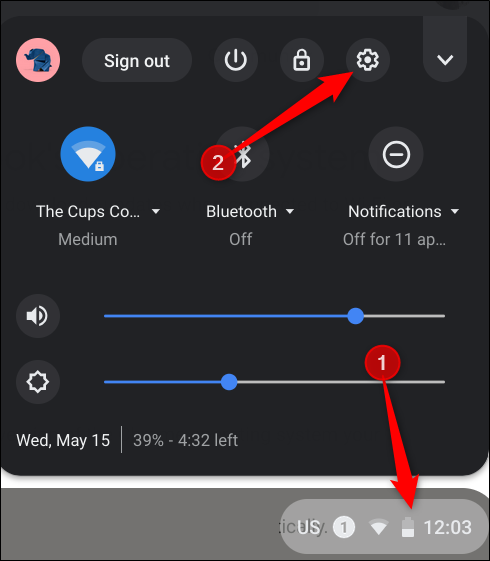
Przewiń w dół i kliknij „Zaawansowane”.
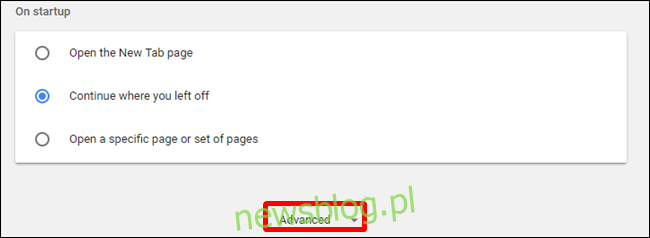
Przewiń dalej, aż znajdziesz sekcję „Język i wprowadzanie”. Kliknij „Metoda wprowadzania”, aby ją rozwinąć, a następnie kliknij „Zarządzaj metodami wprowadzania”.
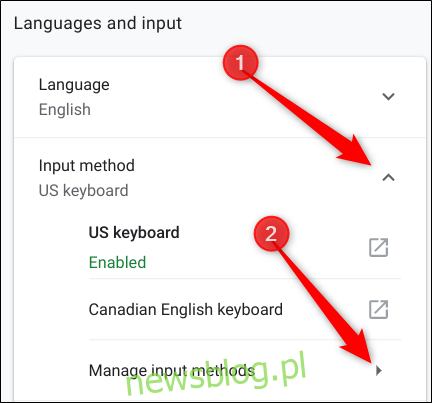
Znajdź klawiaturę, której chcesz używać, i zaznacz pole po jej prawej stronie, aby zainstalować ustawienia klawiatury. Na przykład, jeśli klawisze Ctrl i Alt nie pojawiają się na bieżącej klawiaturze ekranowej Chromebooka, kliknij pole „Rozszerzona klawiatura USA”, aby ją włączyć.
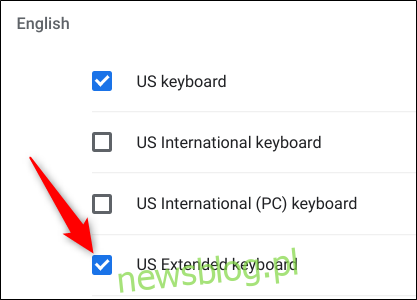
Teraz, gdy otworzysz klawiaturę ekranową, dotknij lub kliknij ikonę wprowadzania języka po lewej stronie spacji i wybierz z listy klawiaturę, której chcesz używać.
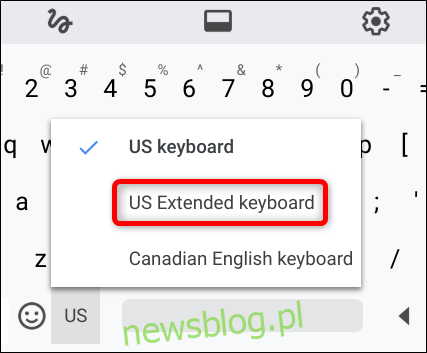
Układ klawiatury zmieni się natychmiast – nie musisz niczego ponownie uruchamiać.

Warto zauważyć, że Chromebooki nie obsługują klawiatur programowych innych firm, jak ma to miejsce w Androidzie. Google planuje wprowadzenie tej funkcji w przyszłości. Dopóki nie będzie można korzystać z aplikacji klawiatur innych firm w systemie operacyjnym Chrome, jedynymi opcjami są układy klawiatury dostarczone przez system.
newsblog.pl
Maciej – redaktor, pasjonat technologii i samozwańczy pogromca błędów w systemie Windows. Zna Linuxa lepiej niż własną lodówkę, a kawa to jego główne źródło zasilania. Pisze, testuje, naprawia – i czasem nawet wyłącza i włącza ponownie. W wolnych chwilach udaje, że odpoczywa, ale i tak kończy z laptopem na kolanach.